WordPress 사이트에서 사용자 등록을 허용하는 방법
게시 됨: 2022-02-10사용자가 사이트에 등록할 수 있도록 하시겠습니까?
WordPress에서 사용자 등록을 활성화하여 사용자가 웹사이트에서 게시물, 댓글을 추가하거나 기타 작업을 수행할 수 있도록 할 수 있습니다.
이 기사에서는 WordPress 사이트에서 사용자 등록을 쉽게 허용하는 방법과 사용자를 관리하는 방법을 보여줍니다.
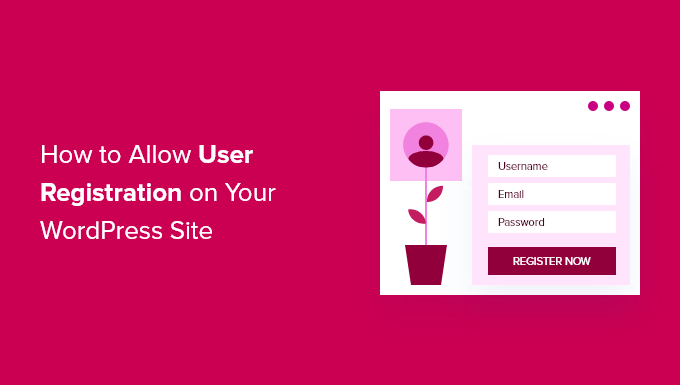
이 튜토리얼에서 다룰 주제 목록은 다음과 같습니다.
참고 : 이 가이드는 기본 사용자 역할 및 기능을 사용하여 WordPress 사이트에 사용자를 추가하는 데 중점을 둡니다. 사용자가 프리미엄 콘텐츠에 대한 비용을 지불하고 커뮤니티에 액세스할 수 있도록 하여 온라인에서 수익을 창출하려는 경우 WordPress 멤버십 사이트를 만드는 방법에 대한 궁극적인 가이드를 참조해야 합니다.
WordPress에서 사용자 등록 활성화
WordPress에는 사용자 등록을 관리하는 기능이 내장되어 있습니다. 기본적으로 꺼져 있지만 쉽게 켤 수 있습니다.
WordPress 관리 영역의 설정 » 일반 페이지로 이동하기만 하면 됩니다. '멤버십' 섹션까지 아래로 스크롤하여 ' 누구나 등록할 수 있음' 옵션 옆에 있는 확인란을 선택합니다.
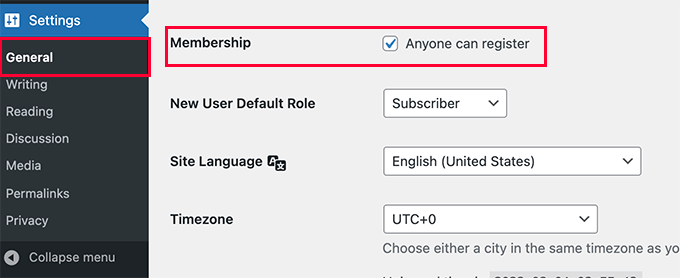
다음으로 기본 사용자 역할을 선택해야 합니다. 이것은 웹사이트에 등록하는 각 신규 사용자에게 할당된 사용자 역할입니다.
WordPress의 각 사용자 역할에는 고유한 권한과 기능이 있습니다. WordPress의 사용자 역할에 대해 자세히 알아보려면 WordPress 사용자 역할 및 권한에 대한 가이드를 참조하세요.
기본 사용자 역할은 '구독자'이며 사용 가능한 다른 사용자 역할로 변경할 수 있습니다.
예를 들어 사용자가 웹사이트에 게시물을 작성하게 하려면 기본 사용자 역할을 기고자 또는 작성자로 변경할 수 있습니다.
중요: 사용자 등록을 위한 기본 사용자 역할로 '관리자'를 사용하지 마십시오. 그렇지 않으면 새 사용자가 귀하의 웹사이트를 인수하여 귀하를 잠글 수 있습니다.
변경 사항 저장 버튼을 클릭하여 설정을 저장하는 것을 잊지 마십시오.
이제 WordPress 사이트가 사용자 등록을 위해 열려 있습니다. WordPress 로그인 페이지를 방문하면 새 사용자로 등록할 수 있는 옵션이 표시됩니다.
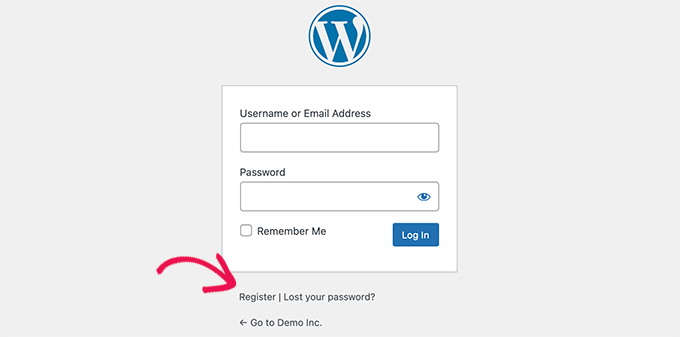
WordPress에 로그인 및 등록 링크 추가
사용자 등록을 위해 웹사이트를 연 후 사용자에게 계정에 등록하고 로그인할 수 있음을 알리고 싶을 것입니다.
여러 가지 방법이 있습니다.
WordPress 사이드바의 링크를 로그인 및 등록 페이지에 간단히 추가하거나 웹사이트에 대한 사용자 정의 로그인 및 등록 페이지를 만들 수 있습니다.
3가지 다른 방법을 보여드릴 테니 필요에 가장 잘 맞는 방법을 선택하세요.
방법 1: WordPress 사이드바에 메타 위젯 추가하기
로그인 링크를 추가하는 가장 간단한 방법은 사이드바에 메타 위젯을 추가하는 것입니다.
모양 » 위젯 페이지로 이동하여 사이드바에 '메타' 위젯을 추가하기만 하면 됩니다. 자세한 지침은 WordPress에서 위젯을 추가하고 사용하는 방법에 대한 가이드를 참조하세요.
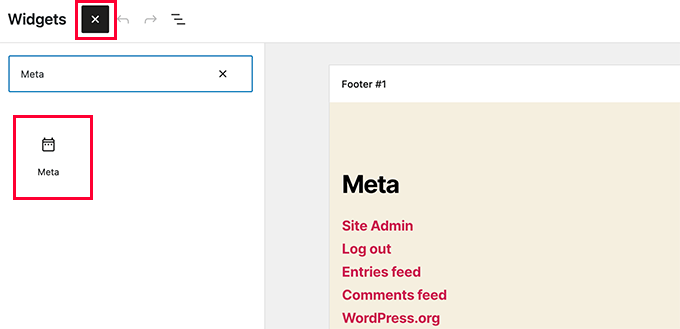
메타 위젯에는 등록, 로그인/로그아웃, RSS 피드, 댓글 피드 및 WordPress.org 웹사이트에 대한 링크가 포함되어 있습니다.
이것이 우리의 예제 웹사이트에 나타나는 방식입니다:
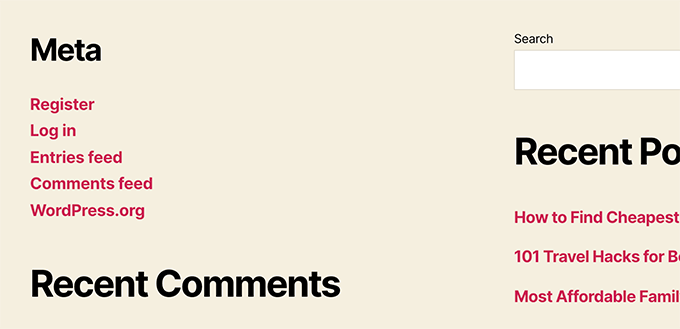
방법 2: WPForms를 사용하여 사용자 정의 로그인 페이지 만들기
첫 번째 방법의 문제점은 등록 또는 로그인 양식을 사용자 정의할 방법이 없다는 것입니다. 양식 필드를 추가하거나 양식 디자인을 변경할 수 없으며 웹 사이트 디자인과 일치하지 않습니다.
사용자 정의 로그인 페이지를 사용하면 훨씬 더 나은 사용자 경험을 제공할 수 있습니다. 웹사이트의 모든 페이지에 양식을 포함하고 양식 필드를 추가하여 원하는 정보를 수집할 수 있습니다.
사용자 정의 로그인 페이지를 만드는 다양한 방법을 보여드리겠습니다. 가장 쉬운 방법은 WPForms 플러그인을 사용하는 것입니다.
WPForms 는 시중에서 판매되는 최고의 WordPress 문의 양식 플러그인입니다. 웹사이트 어디에서나 로그인 및 등록 양식을 쉽게 추가할 수 있는 사용자 등록 애드온이 함께 제공됩니다.
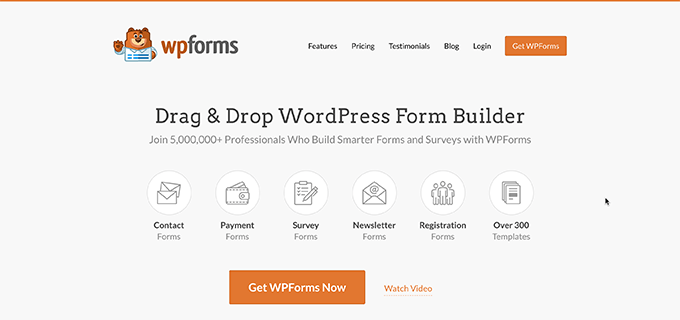
가장 먼저 해야 할 일은 WPForms 플러그인을 설치하고 활성화하는 것입니다. 자세한 내용은 WordPress 플러그인 설치 방법에 대한 단계별 가이드를 참조하세요.
참고: 사용자 등록 애드온에 액세스하려면 최소한 Pro 라이선스가 필요합니다.
활성화 시 WPForms » 설정 페이지를 방문하여 라이센스 키를 입력해야 합니다. 이 라이선스 키는 WPForms 웹사이트의 계정에서 얻을 수 있습니다.
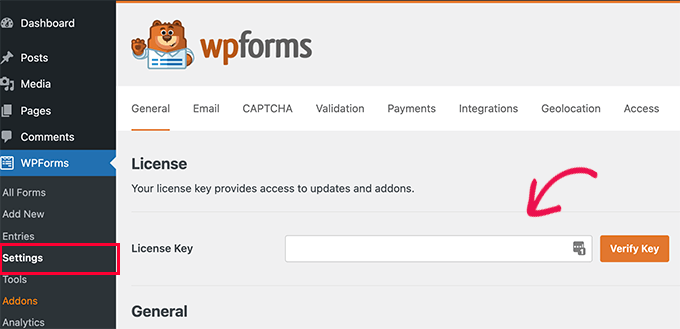
확인 후 WPForms » Addons 페이지로 이동해야 합니다.
이 페이지에서 '사용자 등록 애드온' 까지 아래로 스크롤하고 옆에 있는 애드온 설치 버튼을 클릭합니다.
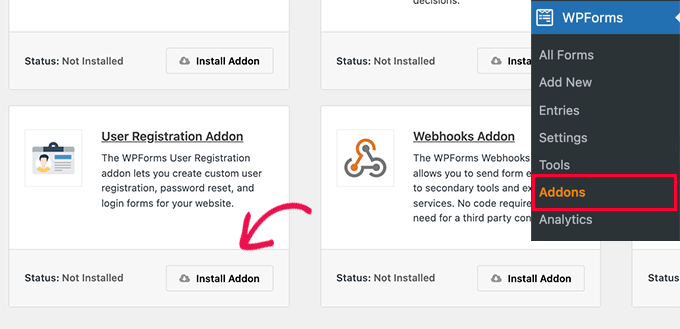
WPForms가 애드온을 설치한 다음 활성화 버튼을 클릭하여 사용을 시작해야 합니다.
이제 WPForms를 사용하여 사용자 지정 등록 및 로그인 양식을 만들 준비가 되었습니다.
사용자 정의 등록 양식 만들기
WPForms»새 항목 추가 페이지를 방문하여 WPForms의 양식 빌더를 시작하십시오.
먼저 양식 이름을 입력한 다음 '템플릿 선택' 섹션에서 사용자 등록 템플릿을 검색해야 합니다.
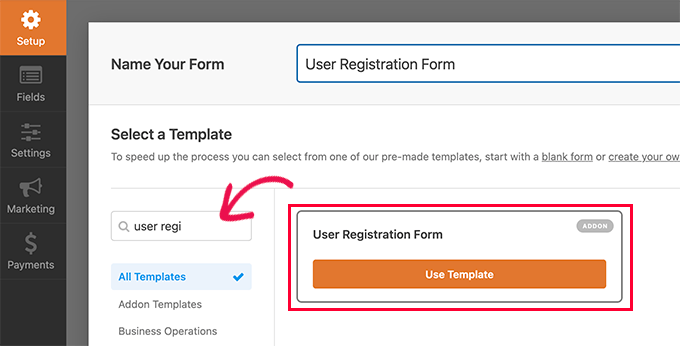
계속하려면 '템플릿 사용' 버튼을 클릭하면 WPForms가 간단한 WordPress 사용자 등록 양식을 생성합니다.
이제 왼쪽 패널에서 새 필드를 추가하고 간단한 드래그 앤 드롭 인터페이스를 사용하여 기존 필드의 순서를 사용자 지정할 수 있습니다.
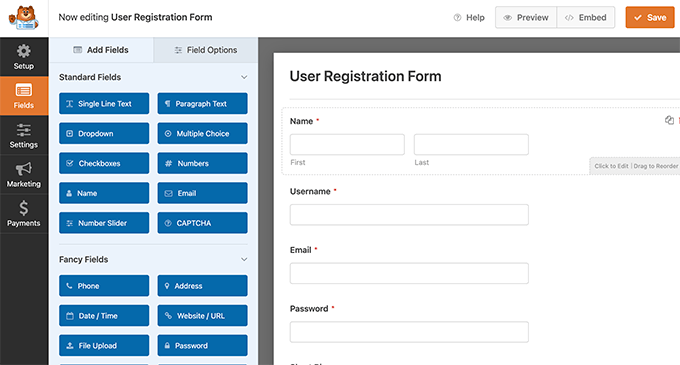
필드 추가가 완료되면 왼쪽의 '설정' 메뉴를 클릭합니다.
그런 다음 '사용자 등록' 탭을 선택합니다.
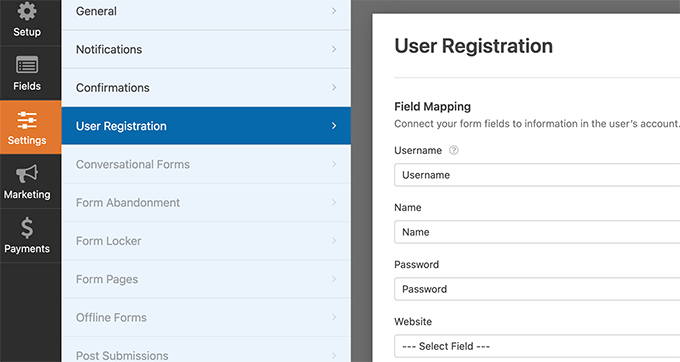
여기에서 각 양식 필드를 사용자 프로필의 정보에 매핑하고, 사용자 역할을 선택하고, 알림을 활성화하고, 확인 페이지를 선택하고, 사용자 활성화를 활성화할 수 있습니다.
사용자 활성화 기능은 WordPress에서 스팸 사용자 등록을 줄이는 데 도움이 됩니다.
수동 방법을 선택하면 모든 사용자가 사이트에 로그인하기 전에 관리자의 승인을 받아야 합니다.
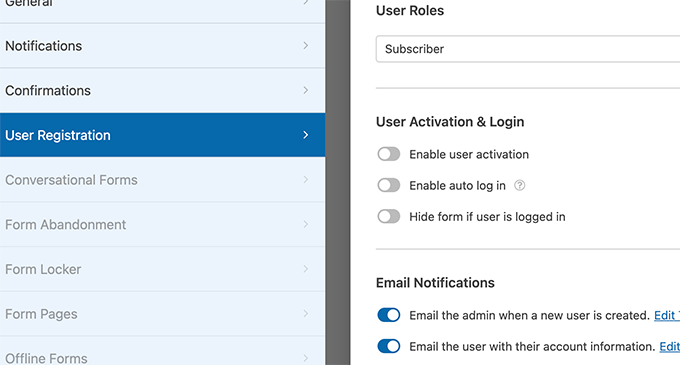
이메일 방법을 선택한 경우 사용자는 웹사이트에 로그인하기 전에 활성화 링크를 클릭해야 합니다.
양식 필드를 추가하는 것 외에도 양식을 다른 WPForms 애드온과 연결할 수도 있습니다.
예를 들어 이메일 마케팅 서비스 제공업체에 연결하여 이메일 목록에 새 사용자를 자동으로 추가할 수 있습니다. 마찬가지로 WPForms를 PayPal 및 Stripe와 같은 지불 서비스에 연결하여 온라인 지불을 받을 수 있습니다.
완료되면 화면 오른쪽 상단에 있는 저장 버튼을 클릭하여 양식 설정을 저장하는 것을 잊지 마십시오.
이제 닫기 버튼을 클릭하여 양식 작성기를 종료할 수 있습니다.
사용자 등록 양식을 WordPress 사이트에 추가할 준비가 되었습니다.
새 WordPress 페이지를 만들거나 등록 페이지로 사용하려는 기존 페이지를 편집하기만 하면 됩니다.
페이지 편집 화면에서 콘텐츠 영역에 WPForms 블록을 추가해야 합니다.
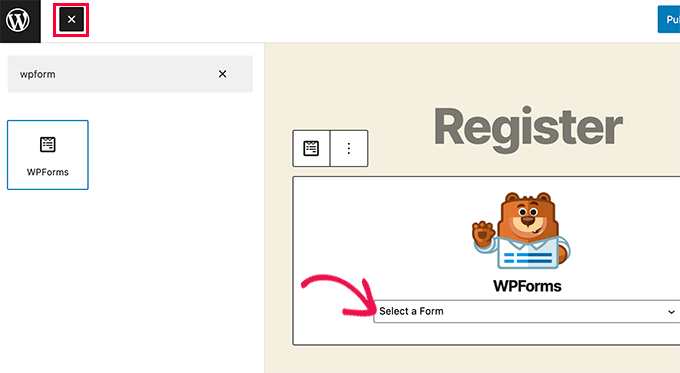
WPForms 블록에서 드롭다운 메뉴를 클릭하고 이전에 생성한 '사용자 등록 양식'을 선택하기만 하면 됩니다.

이제 페이지를 저장하거나 게시한 다음 페이지를 방문하여 작동 중인 사용자 지정 사용자 등록 페이지를 볼 수 있습니다.
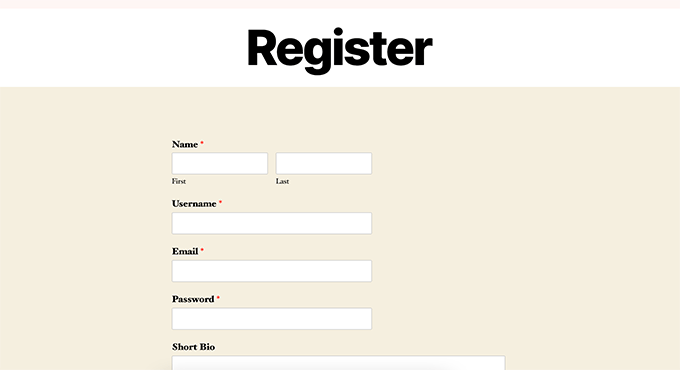
사용자 정의 로그인 양식 만들기
이제 사용자 지정 사용자 등록 페이지가 활성화되었으므로 WordPress 사이트에 사용자 지정 로그인 양식을 추가해 보겠습니다.
시작하려면 WPForms » 새로 추가 를 방문하세요. 그러면 WPForms의 양식 빌더 인터페이스가 시작됩니다.
사용자 정의 로그인 양식의 이름을 제공한 다음 '사용자 로그인 양식'을 템플릿으로 선택해야 합니다.
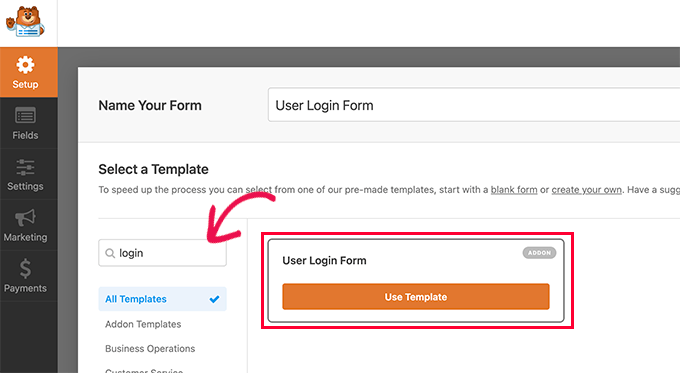
WPForms는 이제 새 로그인 양식을 만듭니다.
기본적으로 사용자 이름과 암호 필드만 있습니다.
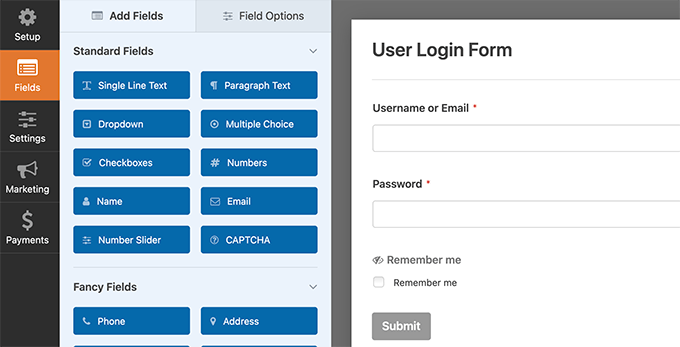
왼쪽 패널에서 필드를 추가하여 양식에 필드를 추가할 수 있습니다.
다음으로 설정 탭을 클릭한 다음 '확인' 탭을 클릭해야 합니다. 여기에서 로그인 성공 후 수행할 작업을 정의할 수 있습니다.
사용자에게 메시지를 표시하거나, 원래 있던 페이지로 리디렉션하거나, 사이트의 다른 페이지로 리디렉션할 수 있습니다.
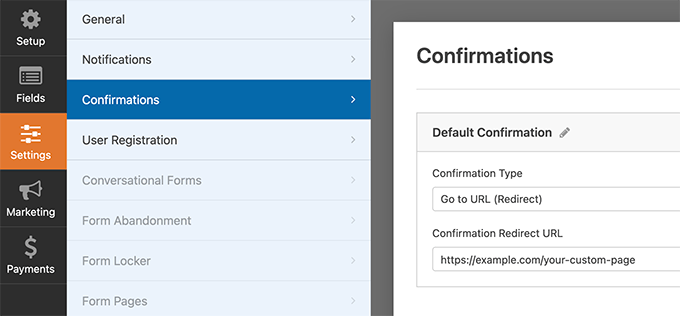
화면 오른쪽 상단에 있는 저장 버튼을 클릭하여 양식 설정을 저장합니다.
이제 닫기 버튼을 클릭하여 양식 작성기 인터페이스를 종료할 수 있습니다.
사용자 정의 로그인 양식을 WordPress 사이트에 추가할 준비가 되었습니다.
새 페이지를 만든 다음 콘텐츠 영역에 WPForms 블록을 추가하여 사용자 정의 로그인 양식을 페이지에 추가할 수 있습니다.
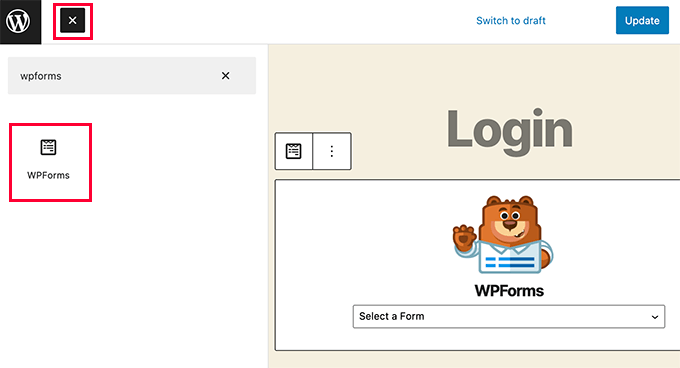
사이드바에 사용자 정의 로그인 양식을 추가할 수도 있습니다.
모양 » 위젯 페이지로 이동하여 WPForms 블록 또는 레거시 위젯을 사이드바에 추가하기만 하면 됩니다.
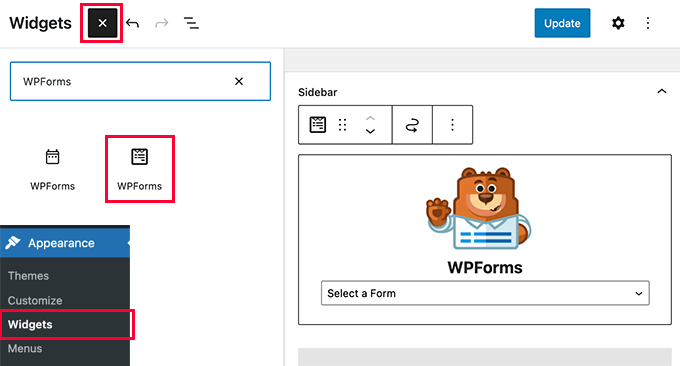
드롭다운 메뉴에서 방금 생성한 사용자 정의 로그인 양식을 선택한 다음 업데이트 버튼을 클릭하여 위젯 설정을 저장합니다.
이제 웹사이트를 방문하여 사용자 정의 로그인 양식이 작동하는 것을 볼 수 있습니다.
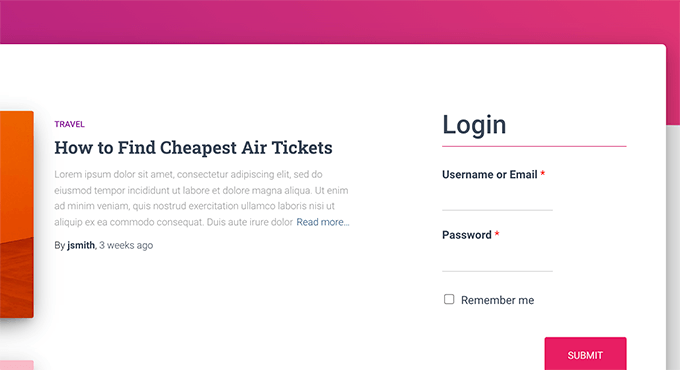
이 주제에 대한 자세한 내용은 WordPress용 사용자 지정 로그인 페이지를 만드는 방법에 대한 가이드를 참조하세요.
방법 3. SeedProd를 사용하여 사용자 정의 로그인 페이지 만들기
이제 WPForms만 사용하여 사용자 지정 로그인 페이지를 만드는 경우 로그인 페이지 디자인은 여전히 WordPress 테마에 따라 달라집니다.
보다 전문적이고 세련된 사용자 정의 로그인 페이지를 디자인하고 싶다면 어떻게 하시겠습니까?
SeedProd를 사용하면 웹사이트를 위한 아름다운 맞춤형 로그인 페이지를 쉽게 만들 수 있습니다.
시장에서 가장 강력한 WordPress 페이지 빌더 플러그인입니다. 코드를 작성하거나 특별한 디자인 기술을 배우지 않고도 모든 유형의 페이지를 만드는 데 사용할 수 있습니다.
먼저 SeedProd 플러그인을 설치하고 활성화해야 합니다. 자세한 내용은 WordPress 플러그인 설치 방법에 대한 단계별 가이드를 참조하세요.
활성화하면 SeedProd 라이선스 키를 입력하라는 메시지가 표시됩니다. SeedProd 웹사이트의 계정에서 이 정보를 찾을 수 있습니다.
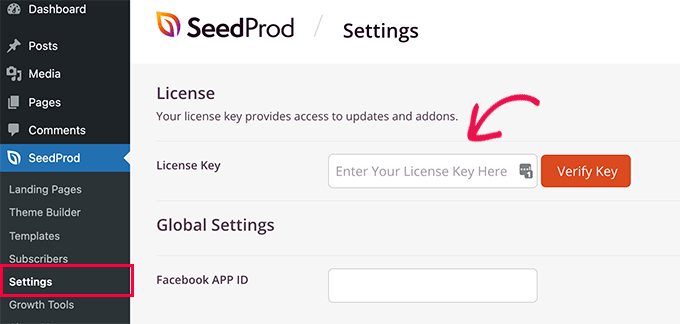
다음으로 SeedProd » 랜딩 페이지 페이지를 방문하여 로그인 페이지 설정 버튼을 클릭해야 합니다.
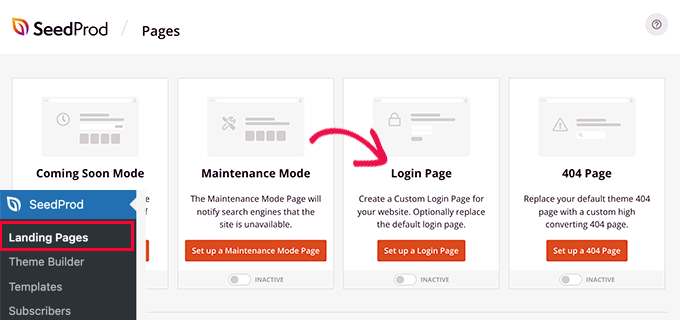
다음으로 로그인 페이지의 템플릿을 선택하라는 메시지가 표시됩니다.
SeedProd에는 전문적으로 디자인된 여러 템플릿이 함께 제공되어 선택하거나 빈 캔버스로 시작할 수도 있습니다.
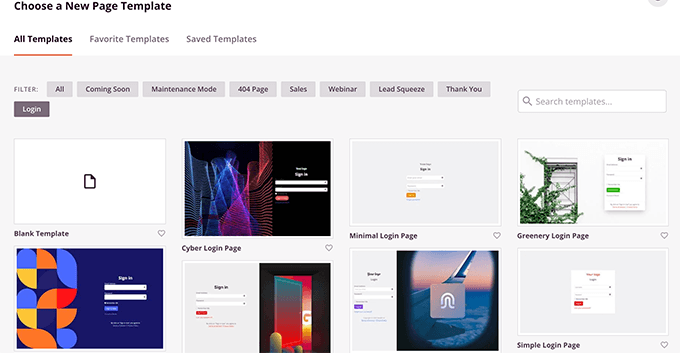
다음으로 사용자 정의 로그인 페이지의 이름과 URL을 제공해야 합니다.
그런 다음 저장 및 편집 시작 버튼을 클릭하여 계속하십시오.
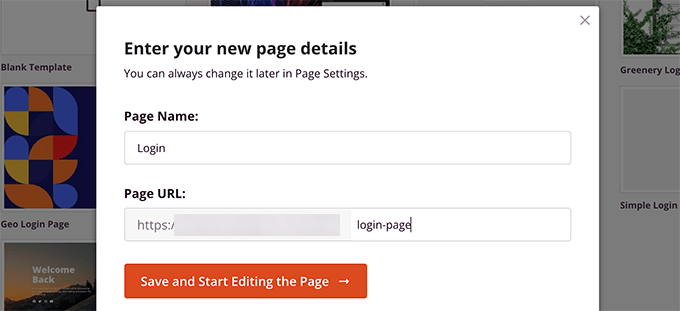
SeedProd의 페이지 빌더 인터페이스가 시작됩니다.
항목을 가리키고 클릭하여 편집할 수 있는 로그인 페이지의 실시간 미리보기가 표시됩니다.
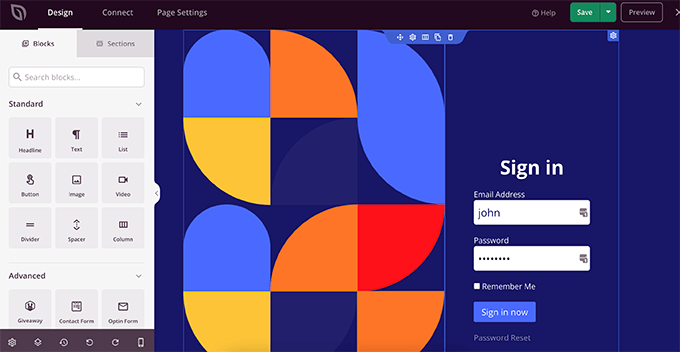
왼쪽 열에서 로그인 페이지에 새 블록을 추가할 수도 있습니다.
디자인에 만족하면 페이지 설정 탭으로 전환합니다.
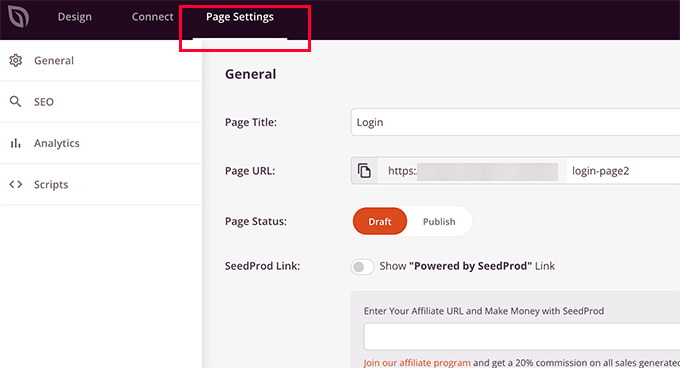
여기에서 기본 WordPress 로그인 페이지에서 사용자 정의 로그인 페이지로 사용자를 리디렉션할 수 있습니다. 또한 WordPress 머리글 및 바닥글 스크립트가 로드되지 않도록 하는 격리 모드에서 로그인 페이지를 실행할 수 있습니다.
변경 사항에 만족하면 저장 버튼을 클릭하고 로그인 페이지를 게시하면 됩니다.
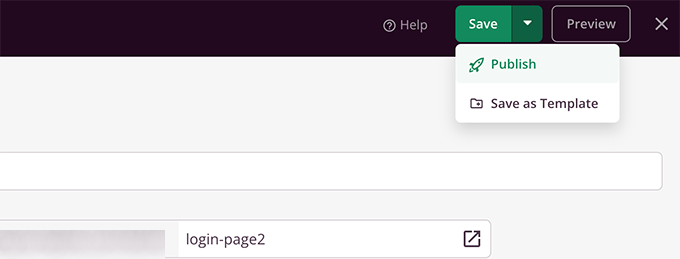
이제 시크릿 모드에서 새 브라우저 탭을 열고 로그인 페이지를 방문하여 작동하는 모습을 볼 수 있습니다.
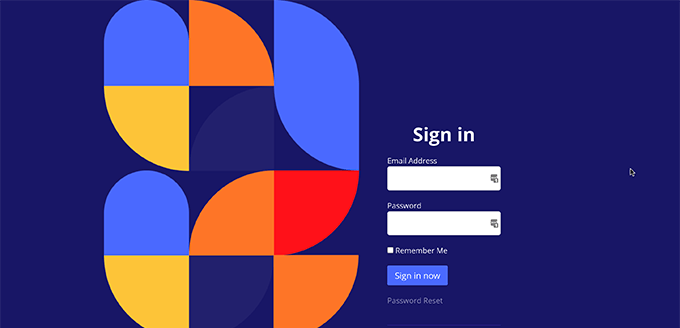
자세한 내용은 WordPress에서 사용자 지정 로그인 페이지를 만드는 방법에 대한 궁극적인 가이드를 참조하세요.
WordPress에서 사용자 관리
WordPress 관리자에서 사용자 를 클릭하여 웹사이트에 등록된 모든 사용자를 볼 수 있습니다. WordPress는 사용자 이름, 이름, 역할 및 이메일 주소와 함께 사용자 목록을 표시합니다.
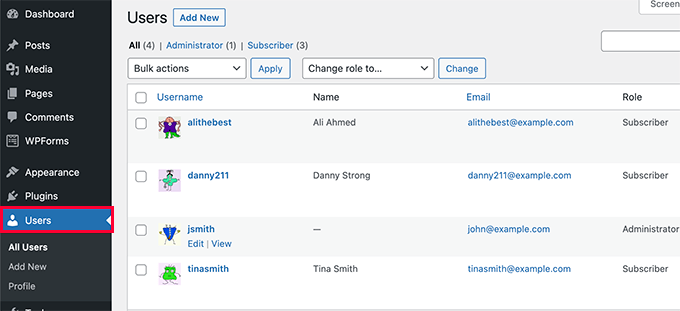
관리자는 언제든지 원하는 사용자를 삭제할 수 있습니다.
또한 사용자 프로필을 편집하고 역할을 변경하며 암호를 변경할 수도 있습니다.
이를 통해 사용자가 WordPress 사이트에서 할 수 있는 것과 할 수 없는 것을 완전히 제어할 수 있습니다.
그게 다야! 이 기사가 WordPress 사이트에서 사용자 등록을 허용하는 방법을 배우는 데 도움이 되었기를 바랍니다. 또한 최고의 웹 디자인 소프트웨어를 선택하는 방법을 배우거나 소규모 비즈니스를 위한 최고의 이메일 마케팅 서비스에 대한 전문가 선택을 보고 싶을 수도 있습니다.
이 기사가 마음에 들면 WordPress 비디오 자습서용 YouTube 채널을 구독하십시오. Twitter와 Facebook에서도 찾을 수 있습니다.
